Назва відеокарти повинен знати кожен досвідчений користувач. Ця інформація дозволяє оцінити, як буде працювати та чи інша гра на комп’ютері. Крім цього, назва відеокарти потрібно і інших ситуаціях, наприклад при оновленні драйверів.
Якщо ви не знаєте назву своєї відеокарти, то зараз ви зможете це виправити. У даному матеріалі ми розповімо про те, як перевірити яка відеокарта стоїть на комп’ютері.
Спосіб № 1. Перевіряємо модель відеокарти за допомогою «Диспетчера пристроїв».
Найпростіший спосіб перевірити, яка відеокарта стоїть на комп’ютері, це скористатися «Диспетчер пристроїв». Для того щоб запустити Диспетчер пристроїв» відкрийте меню «Пуск» і введіть пошуковий запит «диспетчер пристроїв». Після цього операційна система знайде потрібну програму і запропонує відкрити її.
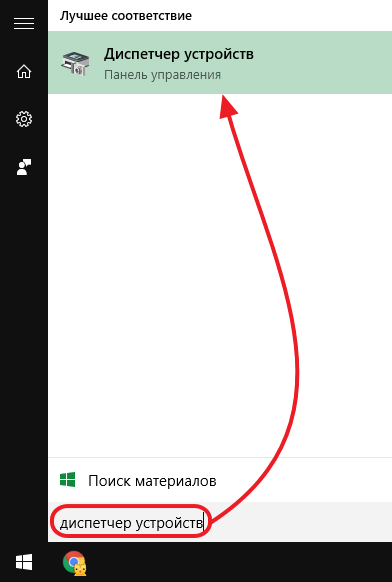
Також ви можете викликати «Диспетчер пристроїв» за допомогою команди «mmc devmgmt.msc». Для цього відкрийте меню «Виконати» (комбінація клавіш Win+R), введіть цю команду та натисніть клавішу введення.

Після запуску «Диспетчера пристроїв» вам потрібно просто відкрити розділ «Видеоадптеры» і подивитися там якась відеокарта стоїть на вашому комп’ютері.

Спосіб № 2. Перевіряємо, яка відеокарта стоїть на комп’ютері за допомогою «Засоби діагностики DirectX».
«Засіб діагностики DirectX» це програма, яка вбудована в операційну систему Windows. З її допомогою можна отримати інформацію про DirectX, а також дізнатися основні характеристики комп’ютера. Для того щоб запустити Засіб діагностики DirectX» відкрийте меню «Виконати» (комбінація клавіш Win+R) і введіть команду «DXDIAG».
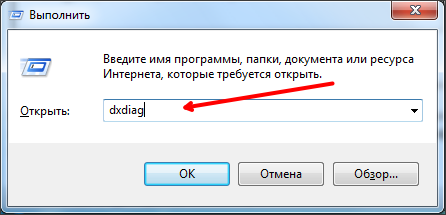
Після цього перед вами повинно відкритися вікно з декількома вкладками. Для того щоб перевірити, яка відеокарта стоїть на комп’ютері відкрийте вкладку з назвою «Екран». Тут в самому верху вікна буде вказано модель відеокарти.

Спосіб № 3. Перевіряємо модель відеокарти за допомогою сторонніх програм.
Якщо на комп’ютері не інстальовано драйвери від відеокарти, то описані вище способи можуть не спрацювати. Оскільки без драйверів, система не зможе визначити модель відеокарти. У таких випадках потрібно використовувати сторонні програми. Наприклад, ви можете скористатися програмою GPU-Z. В самому верху вікна даної програми вказується назва відеокарти.

Також ви можете перевірити, яка відеокарта стоїть на комп’ютері за допомогою програми CPU-Z. Дана програма розроблена для отримання інформації про процесор, але якщо перейти на вкладку «Graphics», то тут буде вказана інформація про відеокарту.

Можна використовувати і інші програми, наприклад, модель відеокарти можна подивитися в HWMonitor.
Спосіб № 4. Перевіряємо модель відеокарти вручну.
В крайньому випадку, ви можете перевірити модель відеокарти вручну. Для цього потрібно оглянути відеокарту і знайти етикетки з назвою моделі.

Зазвичай така наклейка знаходиться з тильного боку відеокарти.






